设置文件打开密码 怎么在Windows系统中给文件夹设置打开密码
更新时间:2024-02-25 11:05:43作者:xtliu
在Windows系统中给文件夹设置打开密码可以有效保护个人隐私和重要文件的安全,通过简单的操作,用户可以轻松为文件夹设定密码,避免未经授权的访问和窥探。设置文件夹密码不仅可以防止他人查看文件内容,还可以有效防止文件被删除或篡改。在日常使用电脑的过程中,保护文件夹的安全性显得尤为重要。
步骤如下:
1.鼠标右键单击需要加密的文件夹,选择“属性”。
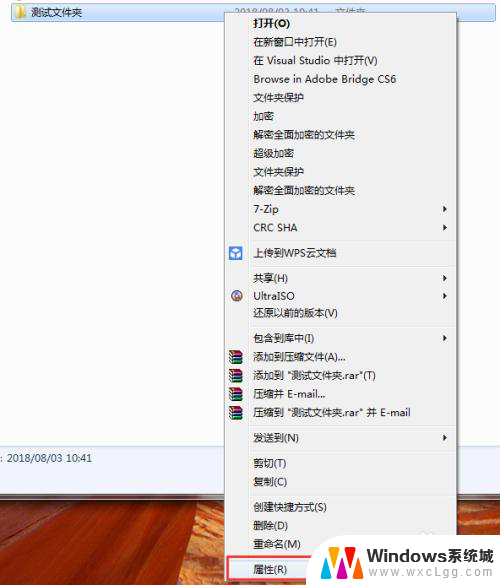
2.在属性窗口常规选项卡中,单击“高级”。
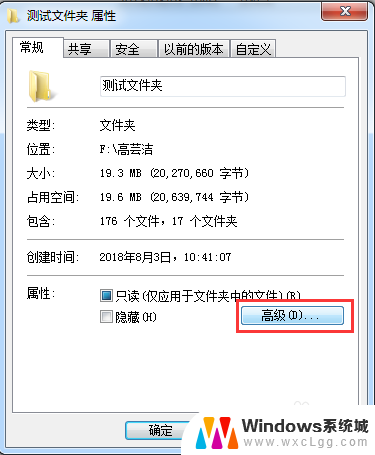
3.在弹出的高级属性窗口中,勾选“加密内容以便保护数据”。然后点击确定。
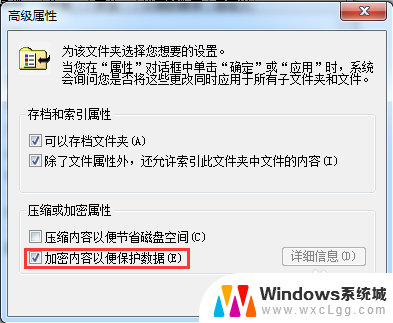
4.在文件夹属性窗口点击确定,会弹出加密确认框。根据需要选择“加密此文件夹”还是“加密此文件夹及里面的子文件夹和文件”,然后点击确定。
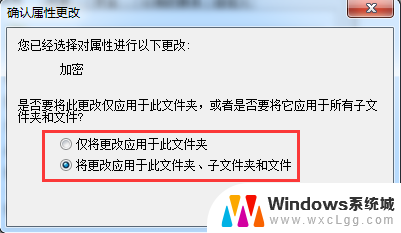
5.加密完成后,win7电脑文件夹名字颜色显示为绿色。win10电脑文件夹图标上有小锁。

6.加密后,别忘记备份加密证书。点击开始菜单-控制面板-用户账户,然后选择“管理文件加密证书”。
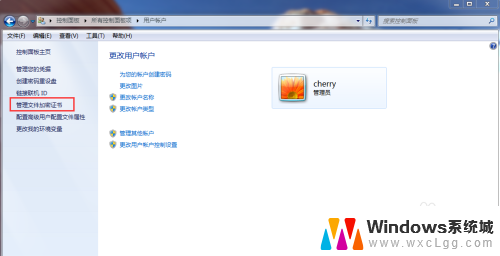
7.在弹出的加密文件系统窗口中,选择“下一步”。
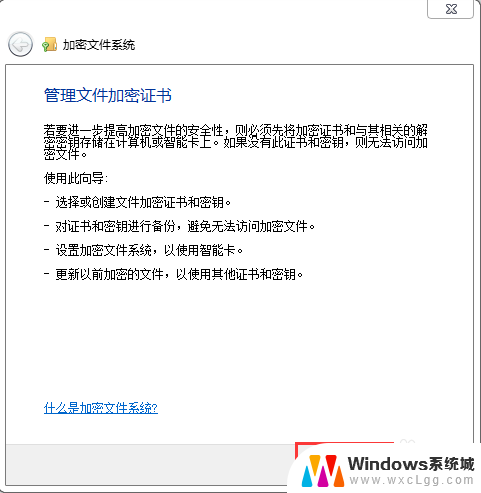
8.选择加密证书,然后点击“下一步”。
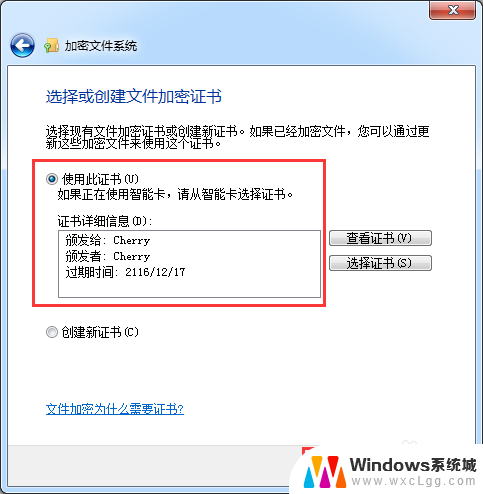
9.选择加密证书备份位置,设置密码,然后点击“下一步”。
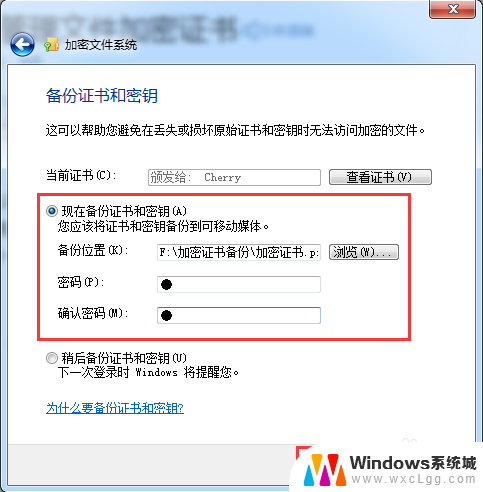
10.选择刚才加密的文件夹,将备份的加密证书与之关联,然后点击“下一步”。
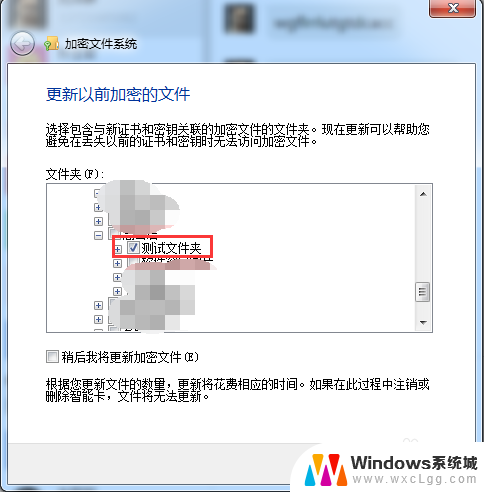
11.备份成功后,点击“关闭”。
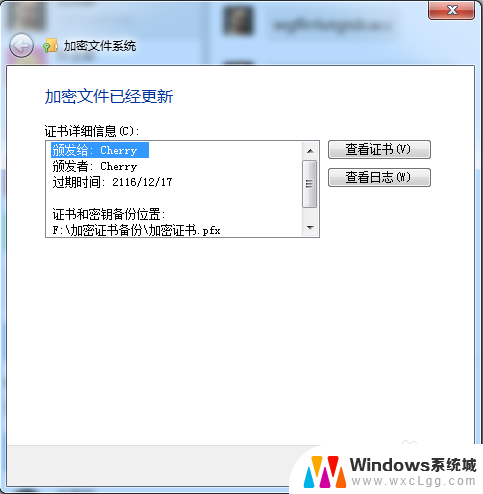
以上就是设置文件打开密码的全部内容,如果遇到这种情况,您可以按照以上步骤解决,非常简单快速。
设置文件打开密码 怎么在Windows系统中给文件夹设置打开密码相关教程
-
 windows文件夹怎么设置密码 如何在Mac系统中给文件夹设置密码
windows文件夹怎么设置密码 如何在Mac系统中给文件夹设置密码2024-01-22
-
 设置文件夹密码访问 如何在Windows系统中给文件夹设置密码
设置文件夹密码访问 如何在Windows系统中给文件夹设置密码2024-03-23
-
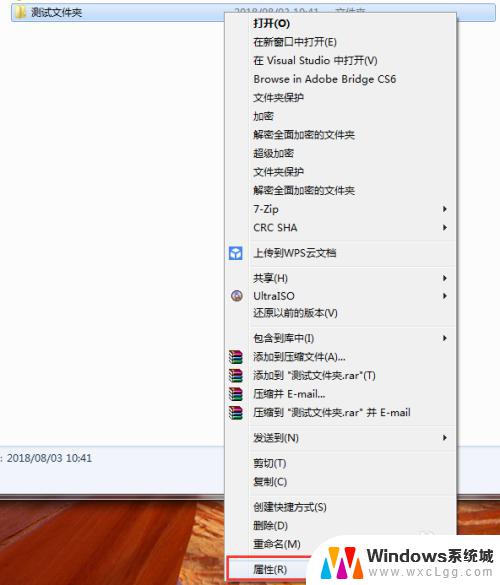 打开文件夹需要密码如何设置 文件夹怎样设置打开密码
打开文件夹需要密码如何设置 文件夹怎样设置打开密码2023-09-26
-
 windows文件夹怎么设密码 如何在电脑上给文件夹设置密码
windows文件夹怎么设密码 如何在电脑上给文件夹设置密码2024-03-09
-
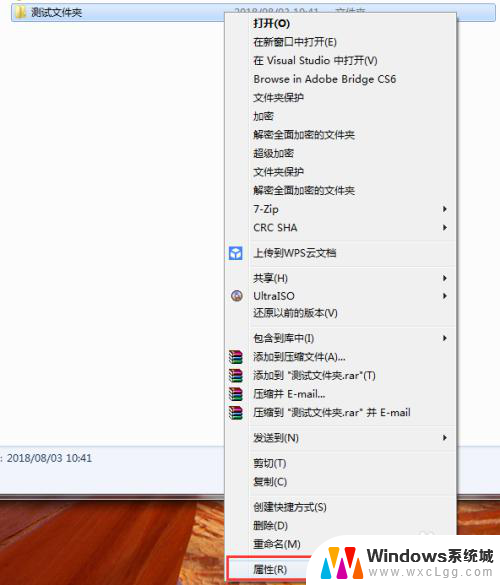 文件夹咋设置密码 怎样设置文件夹打开时需要输入密码
文件夹咋设置密码 怎样设置文件夹打开时需要输入密码2023-12-08
-
 电脑上整个文件夹怎么设置密码 如何在Windows系统中给文件夹设置密码
电脑上整个文件夹怎么设置密码 如何在Windows系统中给文件夹设置密码2024-09-11
电脑教程推荐
- 1 固态硬盘装进去电脑没有显示怎么办 电脑新增固态硬盘无法显示怎么办
- 2 switch手柄对应键盘键位 手柄按键对应键盘键位图
- 3 微信图片怎么发原图 微信发图片怎样选择原图
- 4 微信拉黑对方怎么拉回来 怎么解除微信拉黑
- 5 笔记本键盘数字打不出 笔记本电脑数字键无法使用的解决方法
- 6 天正打开时怎么切换cad版本 天正CAD默认运行的CAD版本如何更改
- 7 家庭wifi密码忘记了怎么找回来 家里wifi密码忘了怎么办
- 8 怎么关闭edge浏览器的广告 Edge浏览器拦截弹窗和广告的步骤
- 9 windows未激活怎么弄 windows系统未激活怎么解决
- 10 文件夹顺序如何自己设置 电脑文件夹自定义排序方法